- Chrome er en av de mest brukte nettleserne, men den er kjent for høy CPU-bruk, et problem som ofte påvirker brukerens arbeidsflyt.
- Vi vil fortelle deg hvordan du løser problemet på alle operativsystemer og deres iterasjoner.
- Finn også ut hva du skal gjøre hvis Chrome alltid kjører i bakgrunnen.
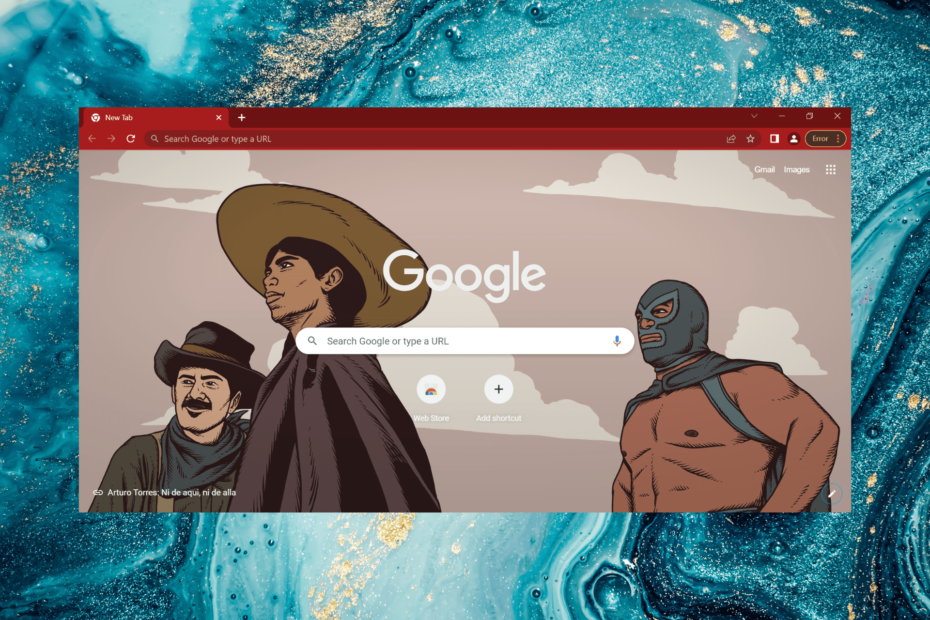
- Enkel migrering: bruk Opera-assistenten til å overføre spennende data, for eksempel bokmerker, passord osv.
- Optimaliser ressursbruken: RAM-minnet ditt brukes mer effektivt enn Chrome gjør
- Forbedret personvern: gratis og ubegrenset VPN integrert
- Ingen annonser: innebygd annonseblokkering gir raskere lasting av sider og beskytter mot datautvinning
- Last ned Opera
De fleste nettlesere, eller hvilken som helst app for den saks skyld, bruker en viss mengde ressurser. Men Google Chromes høye CPU-bruk er en som har plaget mange brukere.
Google Chrome er den mest brukte nettleseren uavhengig av at den bruker mye CPU. Men det er mange ubesvarte spørsmål her. Om Chrome skal bruke så mange ressurser eller er det bare tilfellet med deg? Vil det hjelpe å endre Chrome-innstillingene?
Les de følgende delene for å finne ut svaret på disse og andre spørsmål, sammen med de mest effektive løsningene hvis Chromes CPU-bruk er høy.
Er det normalt at Chrome bruker mye CPU?
Google Chrome er kjent for høy CPU- og minnebruk. Så hvis du noen gang ser den gjøre det, vær ikke bekymret! Ting er helt normalt.
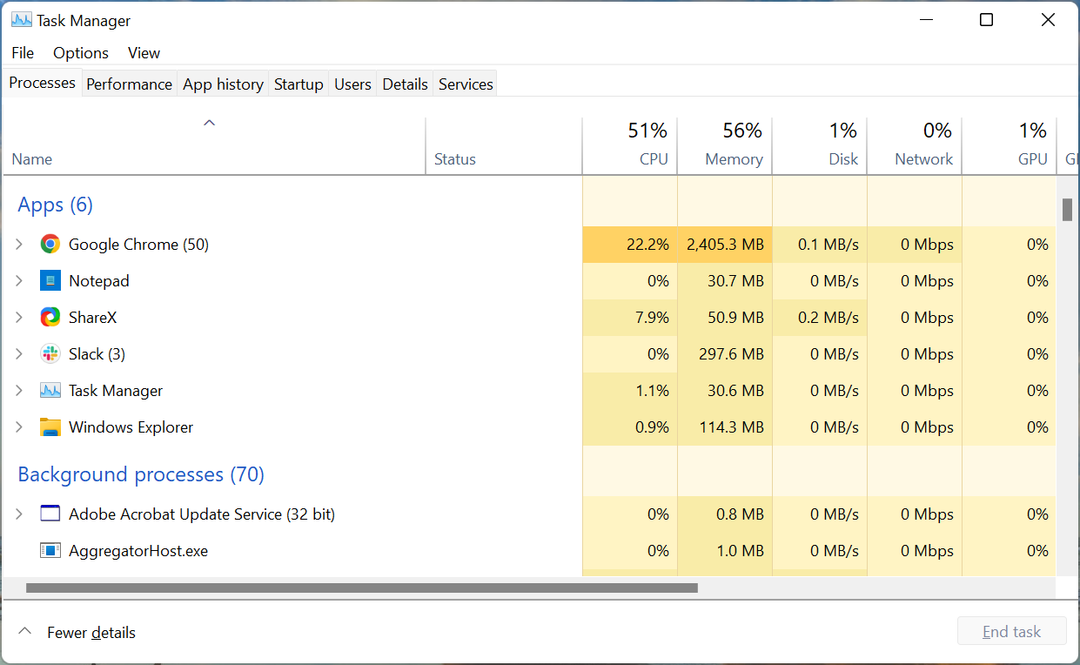
Men hvis CPU-bruken går forbi 70-80 % eller forblir på det nivået selv om du ikke kjører flere faner samtidig, kan det være et problem.
Det kan være en installert utvidelse, skadelig programvare på PC-en din, Chrome-filene kan være korrupte, eller du kan bruke Google Chrome på en virtuell maskin som forårsaker høy CPU-bruk, blant noen andre årsaker. Her er noen av tilfellene:
- Chrome har høy CPU-bruk ved avspilling av video: Oppstår ved avspilling av HD-videoer på Chrome
- YouTube har høy CPU-bruk på Chrome: Møt når du kjører YouTube på nettleseren
- Chrome har høy CPU-bruk når den er lukket: Skjer når Chrome er konfigurert til å kjøre i bakgrunnen
- Google Chrome har høy CPU-bruk ved oppstart: Dette vises når du legger til Chrome i listen over oppstartsapper
- Høy CPU når du surfer på Internett: De installerte utvidelsene har skylden her
- Google Chrome høy CPU på zoom: Dette skjer når du deltar på Zoom-møter i nettleseren
- Facebook høy CPU-bruk på Chrome: Oppstår når det er for mye data til å lastes inn
- Twitch høy CPU-bruk på Chrome: Dette er tilfellet når det er CPU-dekodingsvideoer i stedet for GPU
- Google Chrome høy CPU på Java: Oppstod fordi en ekstra utvidelse kreves for den
- Google Chrome høy CPU-bruk på RDS-server: Å installere Chrome på nytt eller fjerne tillegg ser ut til å være de eneste levedyktige løsningene
Raskt tips:
For å løse dette problemet raskere, begynn å surfe på nettet med en nettleser som allerede er mye lettere, uten noen justeringer. Vi anbefaler Opera på det sterkeste som et flott Chrome-alternativ.
Det er bevist å bruke mye mindre minne og CPU, selv med flere faner åpne. I tillegg har den en batterisparemodus som vil begrense ikke-vitale oppgaver, og gir generelt bedre ytelse.

Opera
Nyt rask surfing med dette lette verktøyet med minimal CPU-påvirkning!
Hvorfor er Chrome CPU-bruken min så høy når jeg spiller spill?
Hvis du spiller et spill på Chrome eller det på en eller annen måte er koblet til nettleseren, kan CPU-bruken være høy. Det er flere nettspill som kan føre til problemet.
En annen grunn bak det er streaming av innhold av høy kvalitet, så hvis spillet har høye spesifikasjoner eller svært detaljert grafikk, er høy CPU-bruk ikke uvanlig. Eller det kan like gjerne være en utvidelse installert av spillet eller brukeren for å øke spillets ytelse.
Her er noen av tilfellene der problemet er rapportert:
- Chrome høy CPU-bruk i Neopets: Å starte nettleseren på nytt hjalp brukerne i saken
- Chrome høy CPU-bruk i Geoguessr: Ytelsen påvirkes og kartet begynner å laste sakte
- Høy CPU-bruk Chrome i RuneScape: Har vanligvis å gjøre med den konfigurerte bildefrekvensen
- Høy CPU-bruk Chrome i AdventureQuest: Å bytte til en lettere nettleser hjalp brukerne her
- Chrome høy CPU-bruk i Pokemon Showdown: Det er et vanlig problem og kan ha med maskinvaren å gjøre
- Høy CPU-bruk Chrome i Gartic: Å endre innstillingene vil hjelpe
- Høy CPU-bruk Chrome i Slither: Installerte utvidelser fører vanligvis til problemet
- Chrome høy CPU-bruk i Frogger: Du kan prøve å restarte nettleseren eller deaktivere tillegg.
Hvorfor kjører Chrome alltid i bakgrunnen?
Det er visse apper og utvidelser som krever at Chrome kjører i bakgrunnen for at de skal fungere effektivt. Disse inkluderer e-postvarsler eller chat-apper.
Men du kan alltid deaktivere Chrome fra å kjøre i bakgrunnen ved å endre nettleserinnstillingene. Google Chrome tilbyr et alternativ for det.
Slik kan du deaktivere det:
- Lansering Chrome, klikk på ellipsen øverst til høyre, og velg Innstillinger fra flyout-menyen.
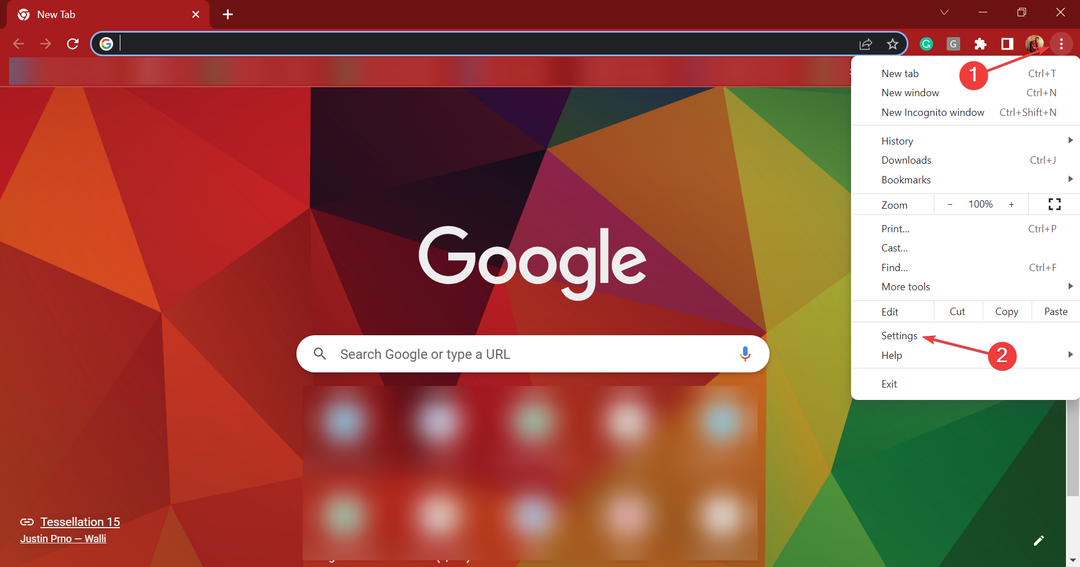
- Velg System fanen fra navigasjonsruten til venstre.

- Slå nå av bryteren for Fortsett å kjøre bakgrunnsapper når Chrome er lukket.
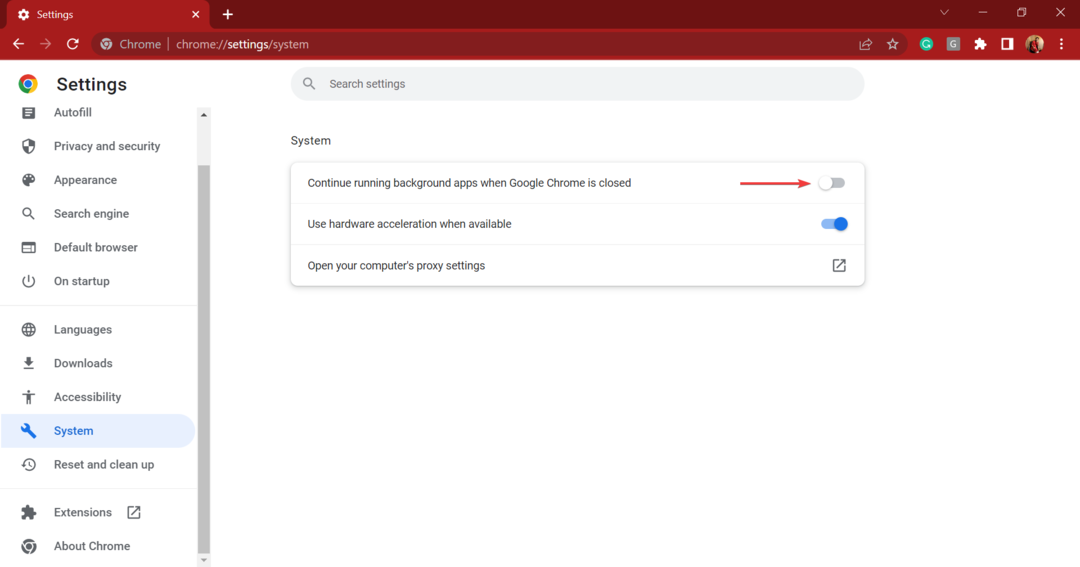
Det er det! Nå vil ikke Google Chrome lenger kjøre i bakgrunnen etter at du lukker den, noe som til en viss grad burde fikse problemet med høy CPU-bruk.
Hva skjer hvis du tvinger Chrome til å stoppe?
Når du tvinger Chrome til å stoppe, vil nettleseren, sammen med alle de relaterte prosessene, avsluttes umiddelbart. Dette bør unngås siden tvangsstopping av Chrome kan påvirke nettleserfilene, og den riktige måten er å avslutte den ved å bruke Lukk knapp.
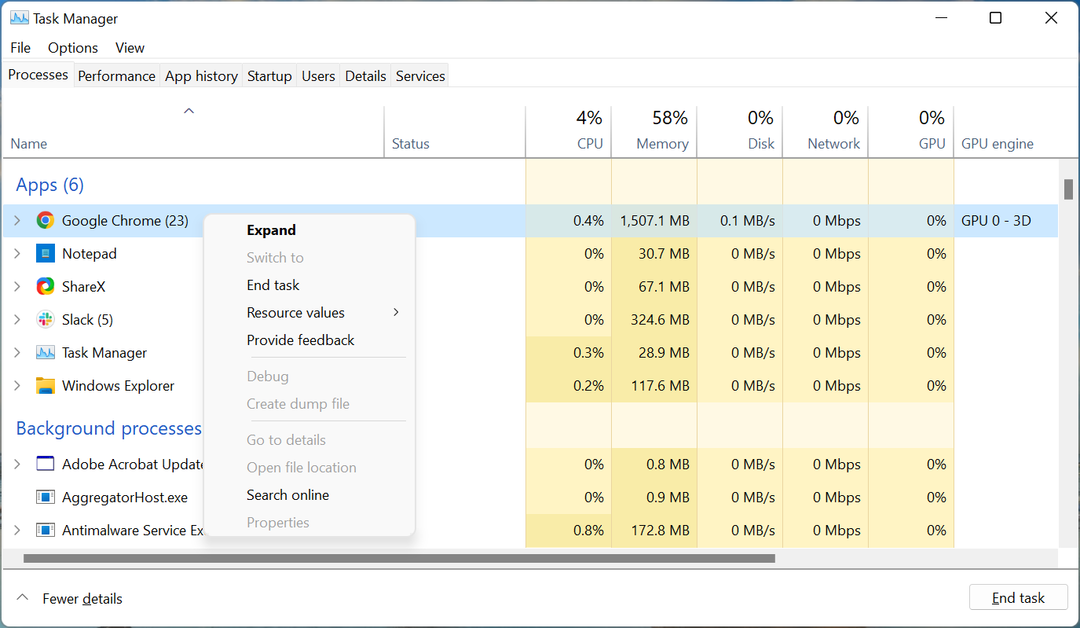
Men hvis nettleseren ikke svarer og du ikke får tilgang til de forskjellige kontrollene, er det eneste alternativet å tvinge Chrome. Prøv å unngå å gjøre det så langt som mulig.
Kan høy CPU-bruk skade datamaskinen din?
Eksperttips: Noen PC-problemer er vanskelige å takle, spesielt når det kommer til ødelagte depoter eller manglende Windows-filer. Hvis du har problemer med å fikse en feil, kan systemet ditt være delvis ødelagt. Vi anbefaler å installere Restoro, et verktøy som skanner maskinen din og identifiserer hva feilen er.
Klikk her for å laste ned og begynne å reparere.
Et høyt CPU-bruk vil sikkert bremse datamaskinen, men vil ikke skade den hvis du har temperaturen under kontroll. Mange brukere som utfører videogjengivelse eller er interessert i omfattende spill, kjører CPU-en sin på 100 % i timevis uten å forårsake skade på den.
Så bare sørg for å holde temperaturen under kontroll, et sted nær 50 °C. Så snart temperaturen går over 75 °C, kan det skade datamaskinen.
Men igjen, de fleste moderne datamaskiner vil automatisk slå seg av når de når dette nivået og vil ikke slå seg på før temperaturen kommer tilbake til normalområdet.
Du kan også regelmessig overvåke CPU-temperaturen i tilfelle CPU-bruken er høy, og styre datamaskinviften manuelt for å kjøle den ned når temperaturen stiger over 75 °C.
Hvordan stopper jeg Chrome fra å bruke så mye CPU?
Google Chrome høy CPU-bruk på Windows 11
1. Kjør Chrome som administrator
- Finn Chrome snarvei, høyreklikk på den og velg Eiendommer.
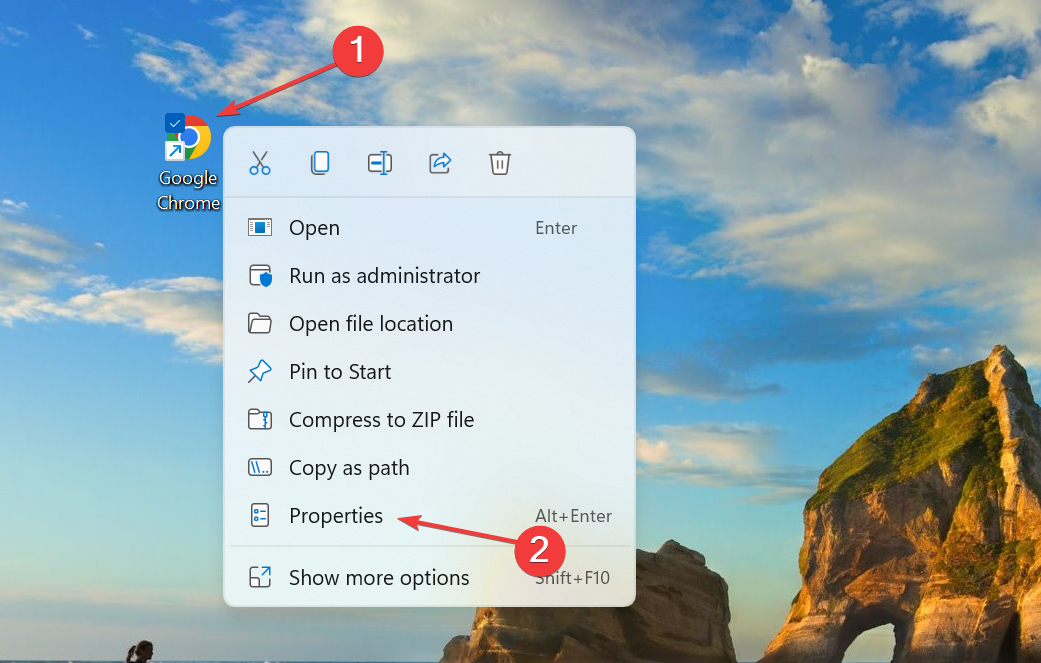
- Naviger til Kompatibilitet fanen.
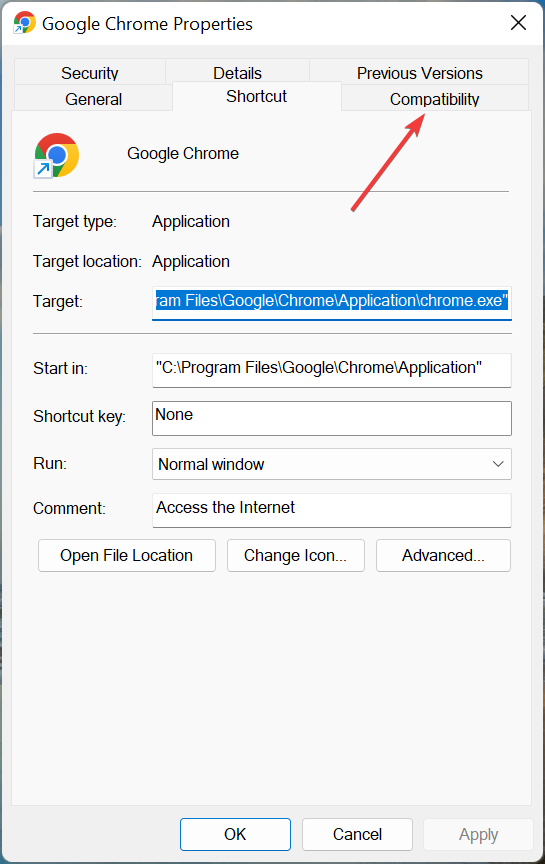
- Kryss av i boksen for Kjør dette programmet som administrator og klikk på OK for å lagre endringene.
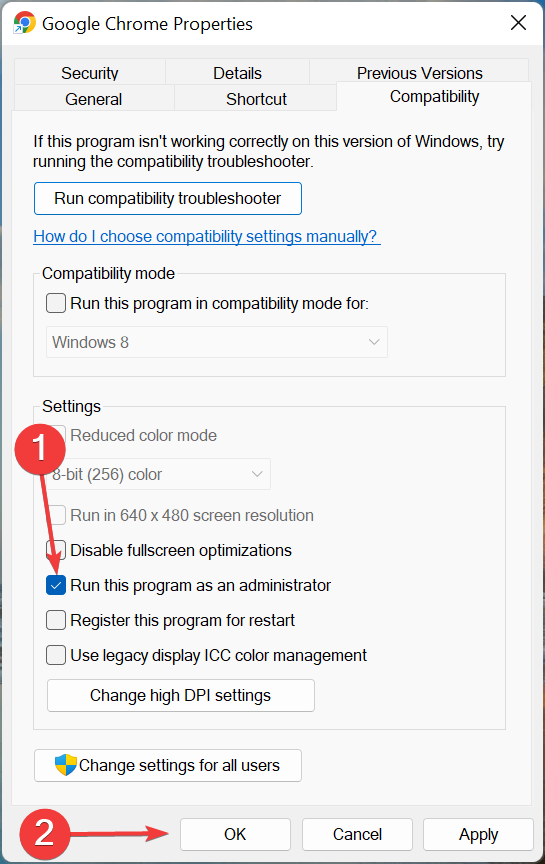
2. Fjern installerte utvidelser
- Lansering Google Chrome, Klikk på Utvidelser ikonet i Verktøylinje, og velg Administrer utvidelser.
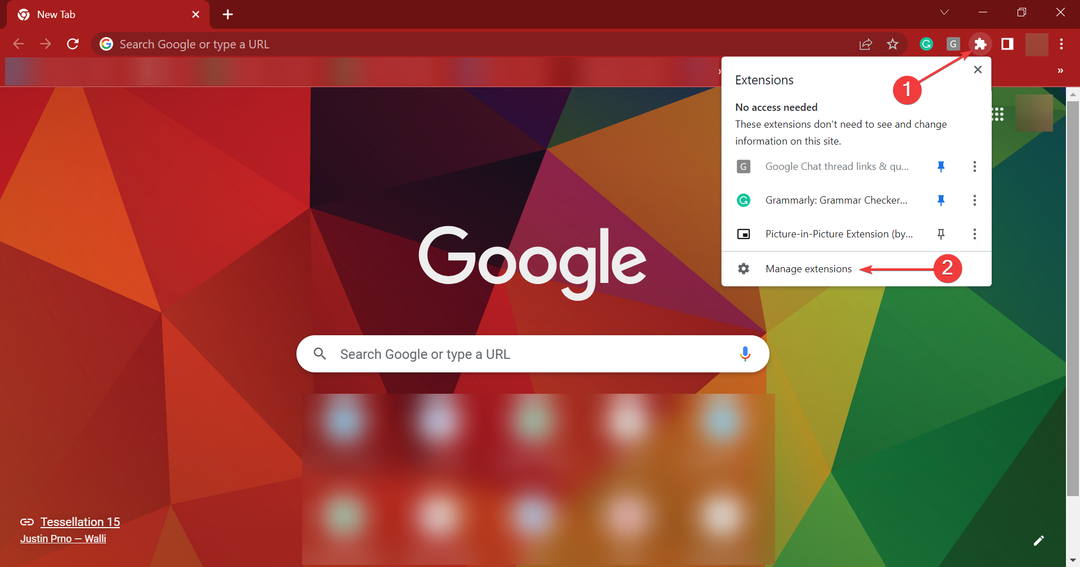
- Klikk nå på Fjerne knappen for utvidelsen som forårsaker alle problemer.
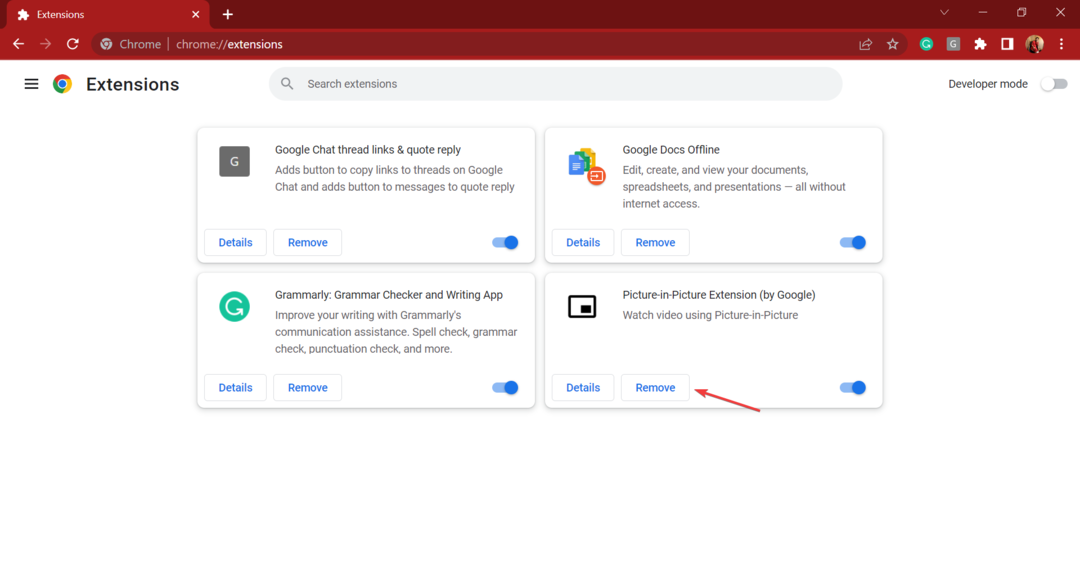
- Igjen, klikk Fjerne i bekreftelsesmeldingen.
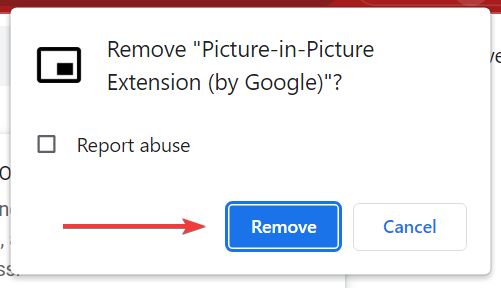
- Start nettleseren på nytt for at endringene skal tre i kraft.
Hvis du begynte å støte på Chromes høye CPU-bruk etter å ha installert en utvidelse, kan det like gjerne være ansvarlig for problemet. I dette tilfellet bør det bare gjøre susen ved å fjerne utvidelsen.
3. Oppdater grafikkdriveren
- trykk Windows + S å lansere Søk meny, skriv inn Enhetsbehandling i tekstfeltet, og klikk på det aktuelle søkeresultatet.
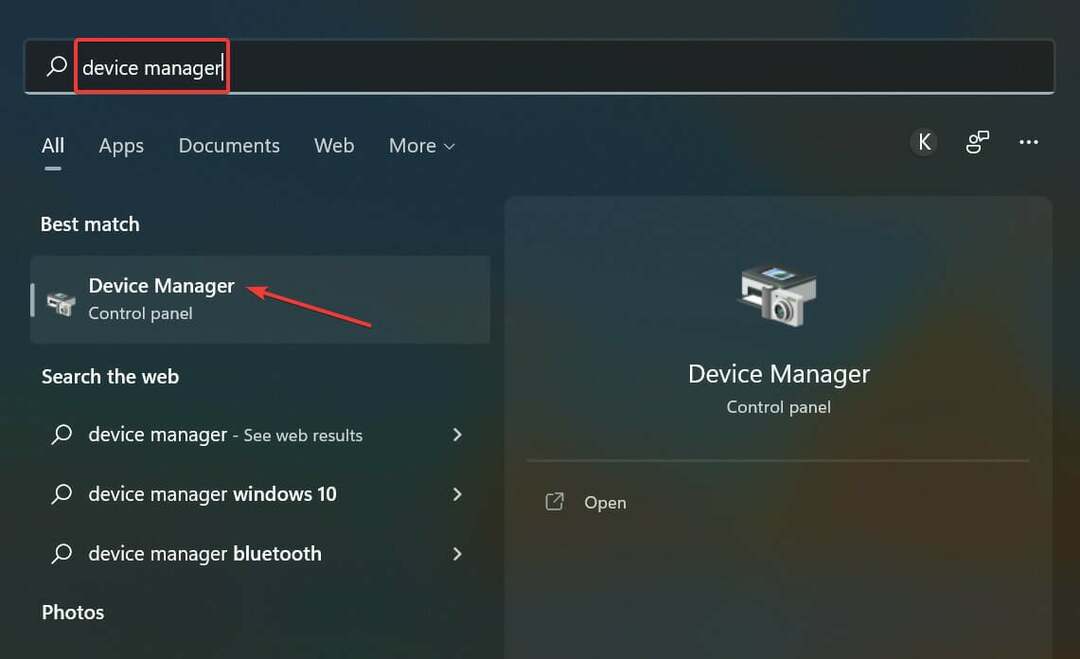
- Dobbeltklikk på Skjermadaptere inngang.
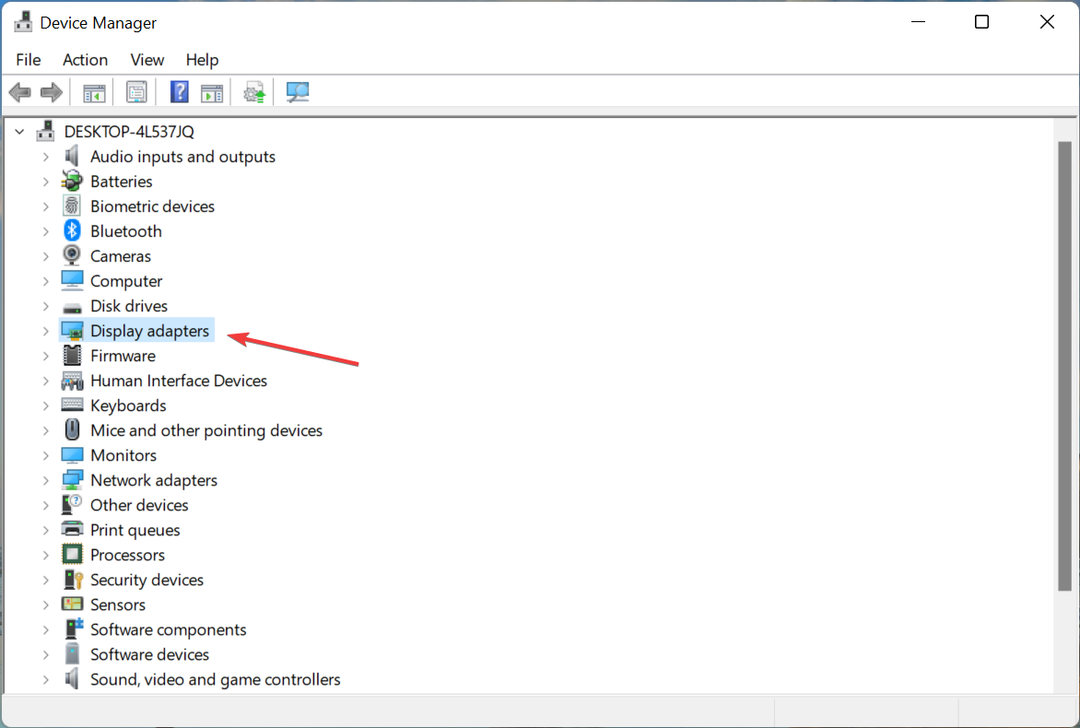
- Høyreklikk på grafikkortet, og velg Oppdater driveren fra kontekstmenyen.
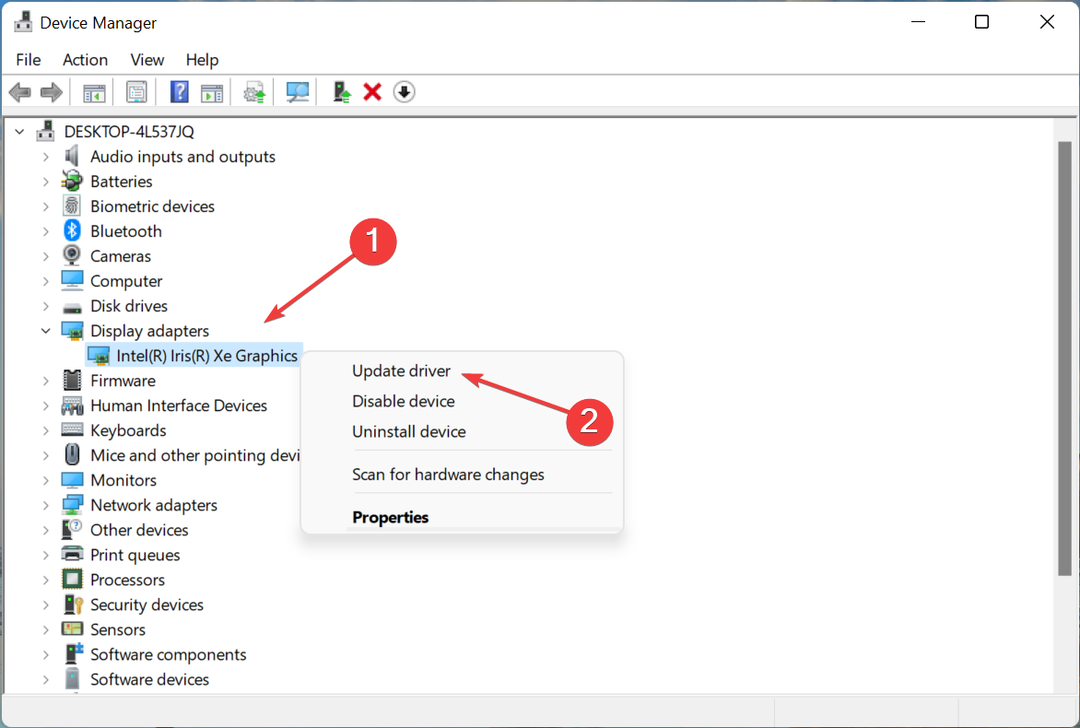
- Velg nå Søk automatisk etter drivere.
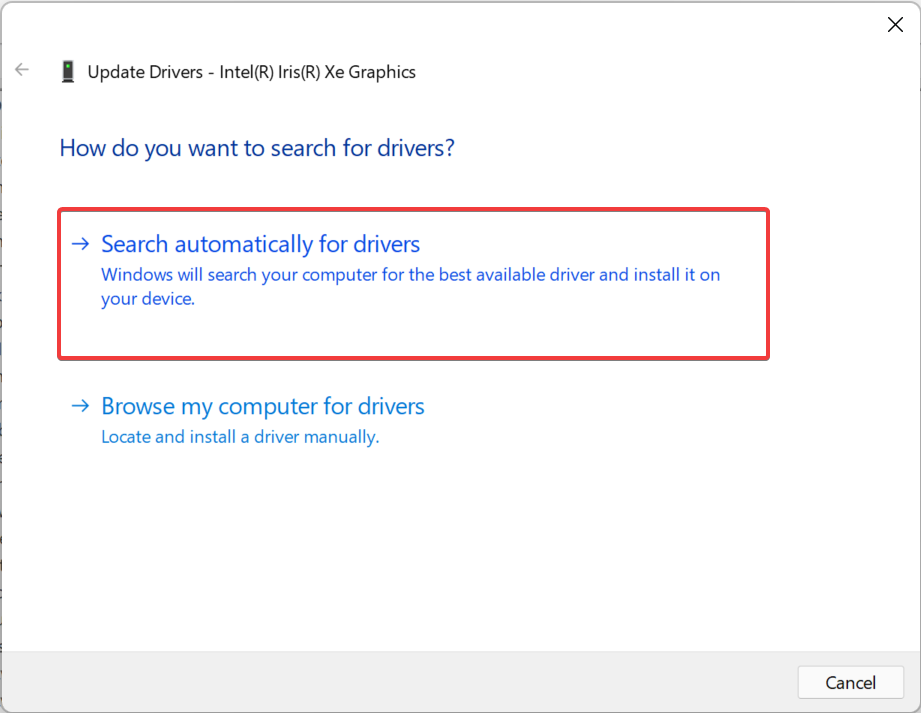
Windows vil nå skanne og installere den beste tilgjengelige driveren på datamaskinen. Denne metoden er veldig enkel og rask. Oppdatering av grafikkdriveren bør fikse både Chromes høye CPU-bruk og forbedre ytelsen, sammen med andre programmer.
Men hvis Enhetsbehandling ikke kan finne en oppdatering, kan du prøve manuelt installere den nyeste driverversjonen.
Eller, hvis du vil ha raskere resultater og automatisere oppgaven slik at du aldri vil ha driverproblemer i fremtiden, bruk DriverFix. Det er en lett programvare som er i stand til å finne og installere nye driverversjoner så snart de faller.
Chrome høy CPU-bruk på Windows 10
1. Slett nettleserdata
- trykk Ctrl + H til lansering Chromes historie, og klikk på Slett nettleserdata til venstre.
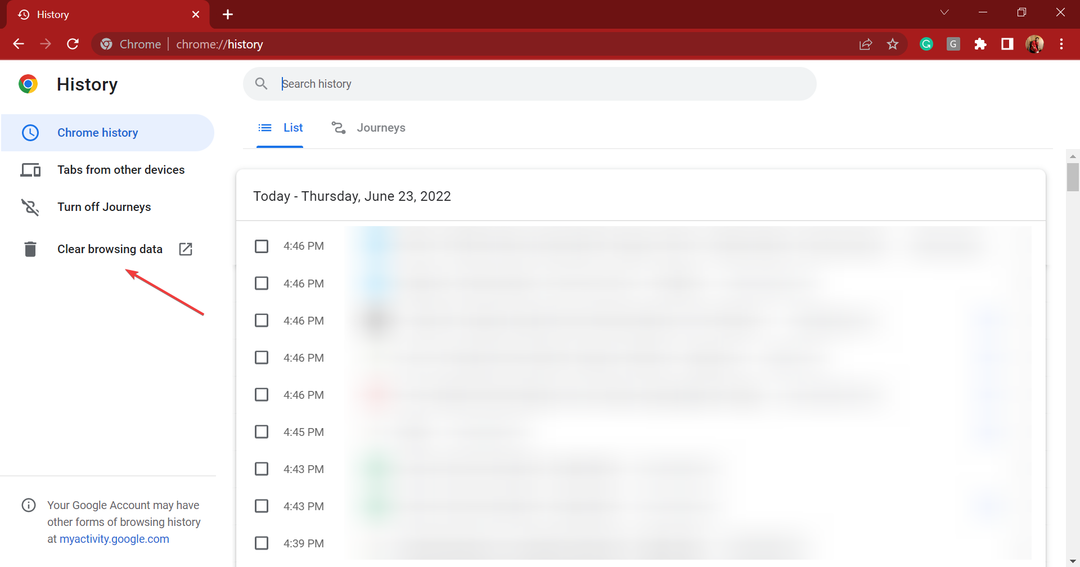
- Klikk nå på Tidsramme rullegardinmenyen, og velg Hele tiden.
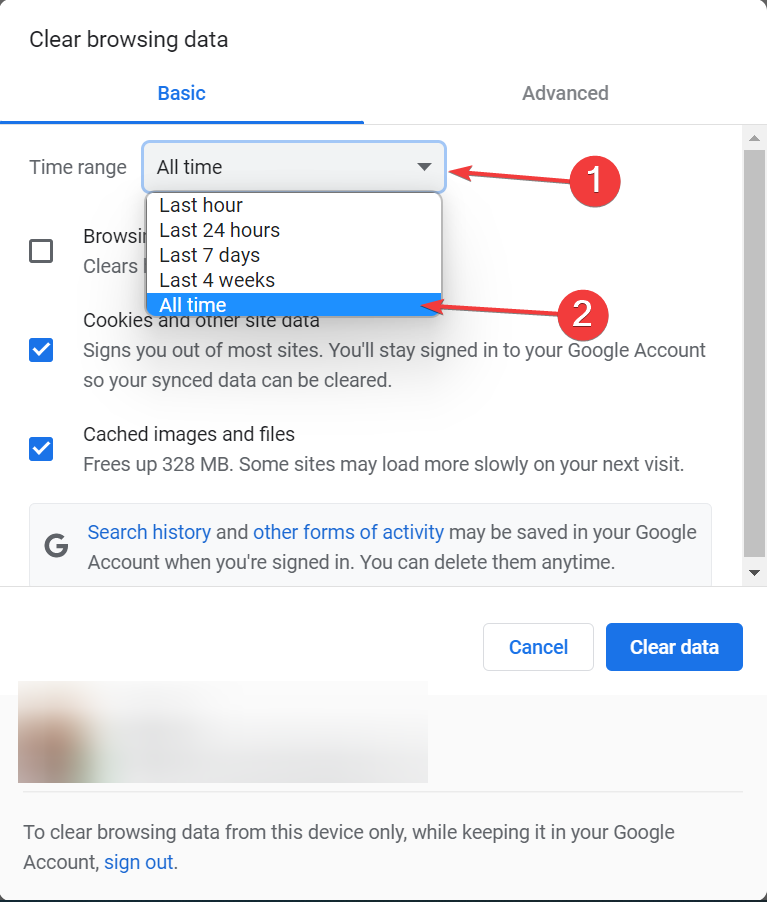
- Kryss av for alle tre, Nettleserlogg, Informasjonskapsler og andre nettsteddata, og Bufret bilder og filer, og klikk deretter på Slett data på bunnen.
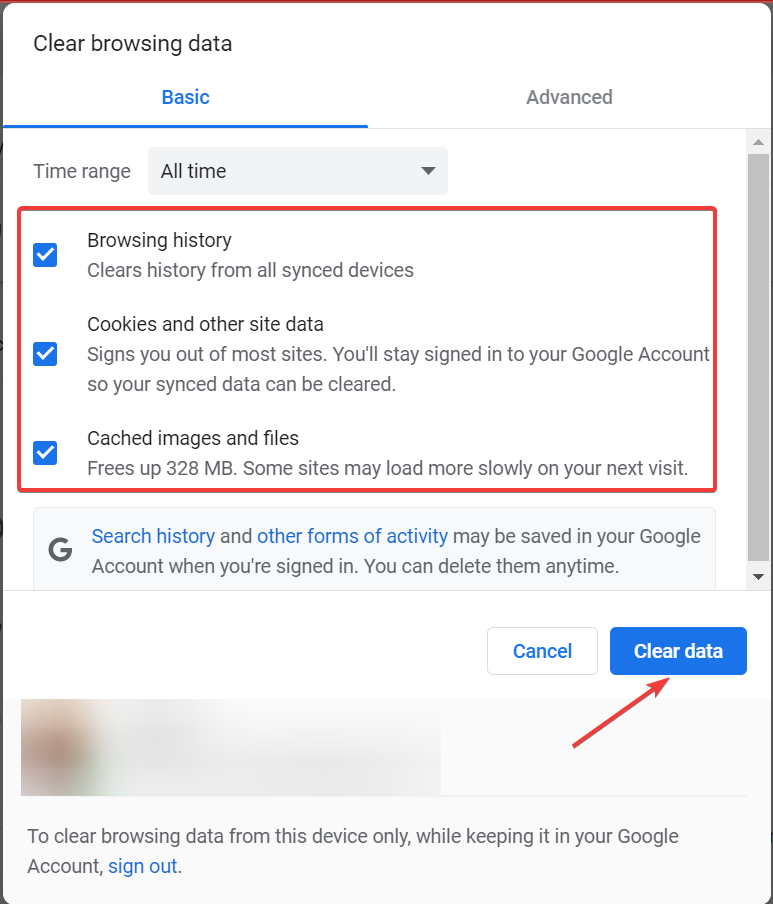
I mange tilfeller var det korrupt hurtigbuffer eller andre Chrome-data som førte til høy CPU-bruk. I dette tilfellet er det å tømme alle dataene og starte på nytt den beste veien å gå.
2. Skann etter skadelig programvare
- Tast inn Windows-sikkerhet i Søk bar, og klikk deretter på det relevante søkeresultatet.
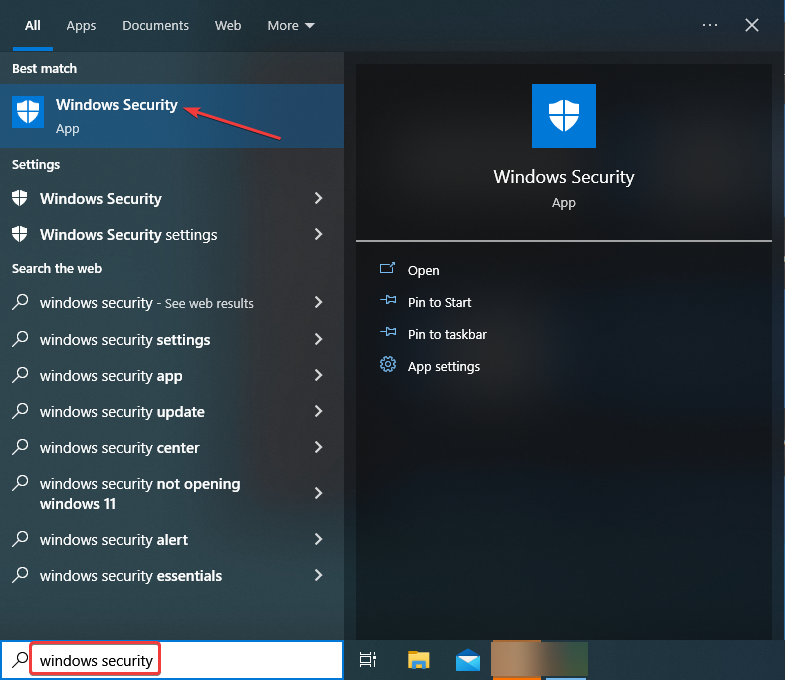
- Klikk på Virus- og trusselbeskyttelse fra alternativene som er oppført her.
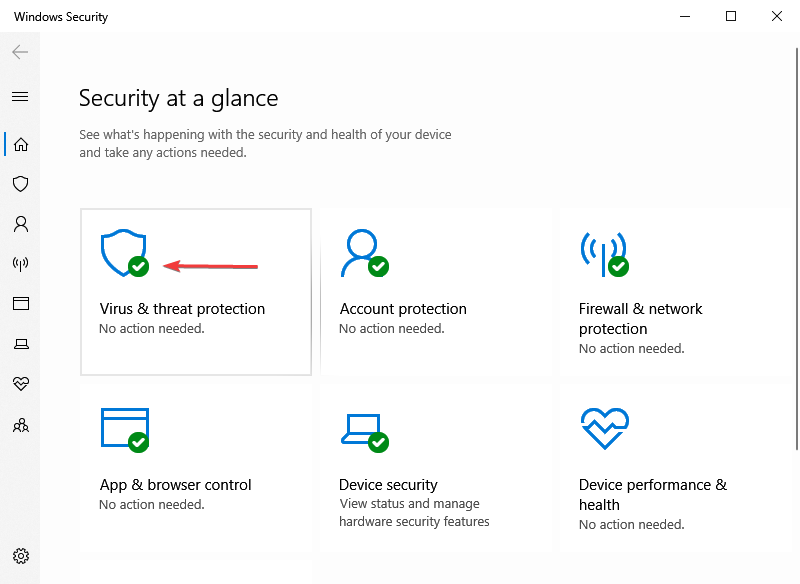
- Klikk på Skannealternativer
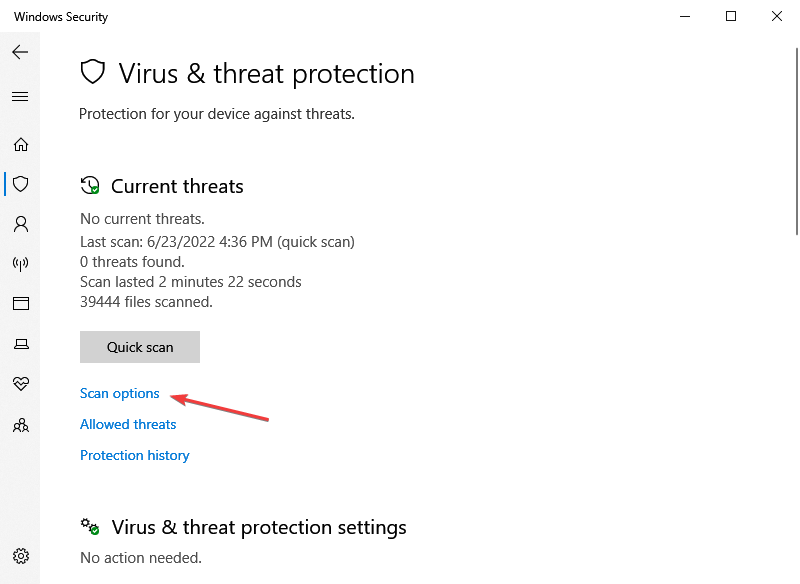
- Til slutt velger du Full skanning og klikk deretter på Skann nå knapp.
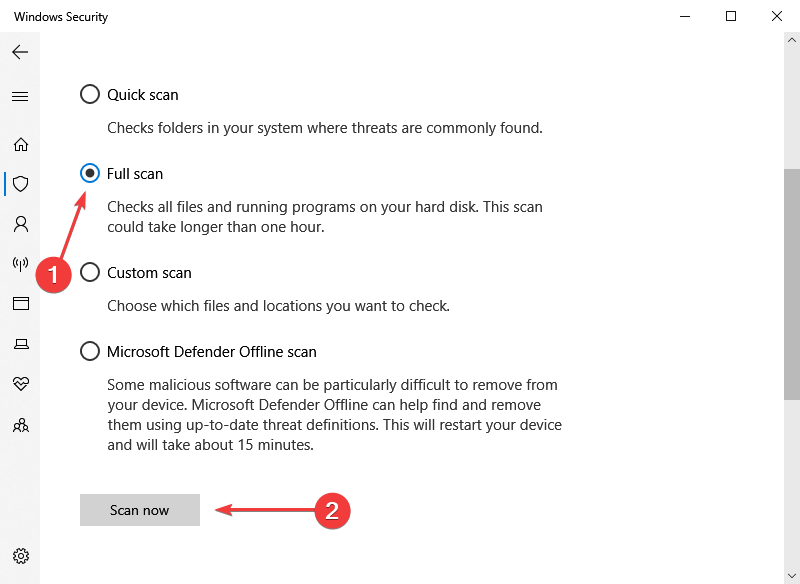
For mange brukere var det et virus bak Google Chromes høye CPU-bruk, og å kjøre en full systemskanning gjorde susen. I tilfelle du ikke bruker Windows Security, kjør skanningen ved å bruke en av de effektive tredjeparts antivirus.
3. Deaktiver programvarereporter i Chrome
- trykk Windows + R å lansere Løpe kommando, skriv inn regedit i tekstfeltet, og klikk deretter på OK å lansere Registerredigering.
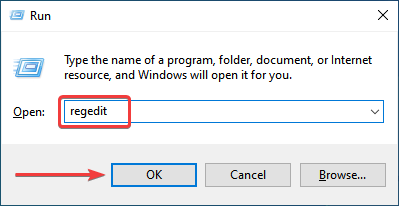
- Klikk Ja i UAC (User Account Control) ledetekst som vises.
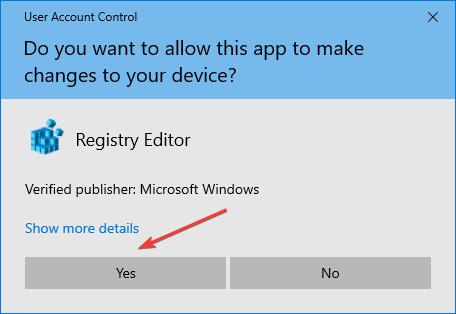
- Nå limer du inn følgende bane i adressefeltet øverst og trykker Tast inn:
HKEY_LOCAL_MACHINE\SOFTWARE\Policies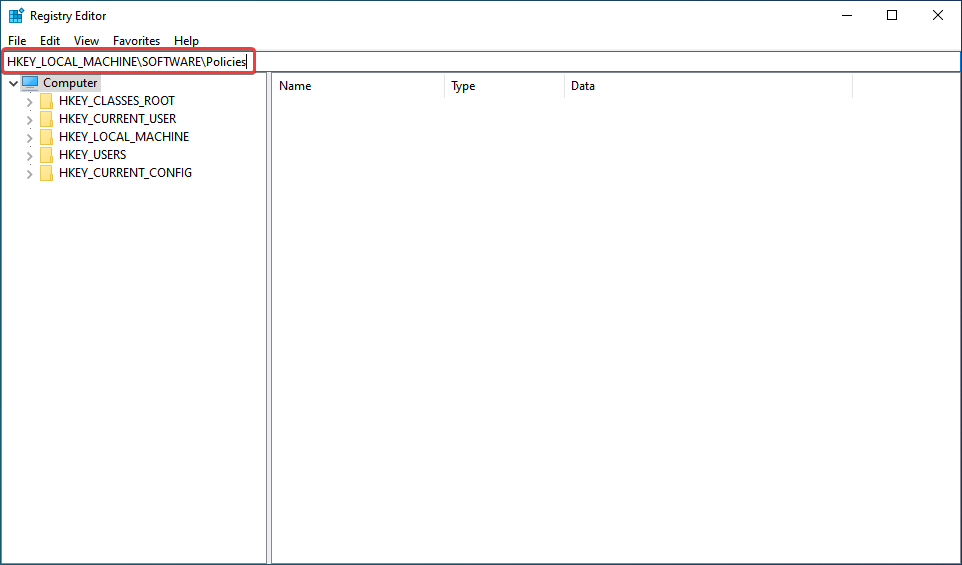
- Hvis Google og Chrome nøkler finnes ikke her, høyreklikk på Retningslinjer, hold markøren over Ny, å velge Nøkkel, og navngi den opprettet som Google.
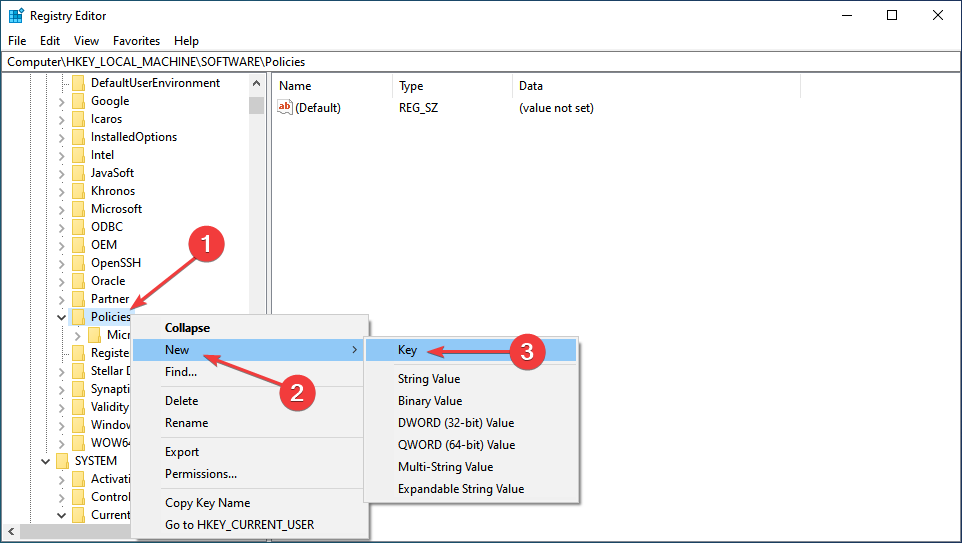
- Nå, høyreklikk på Google tast, flytt markøren over Ny, å velge Nøkkel, og navngi denne Chrome.
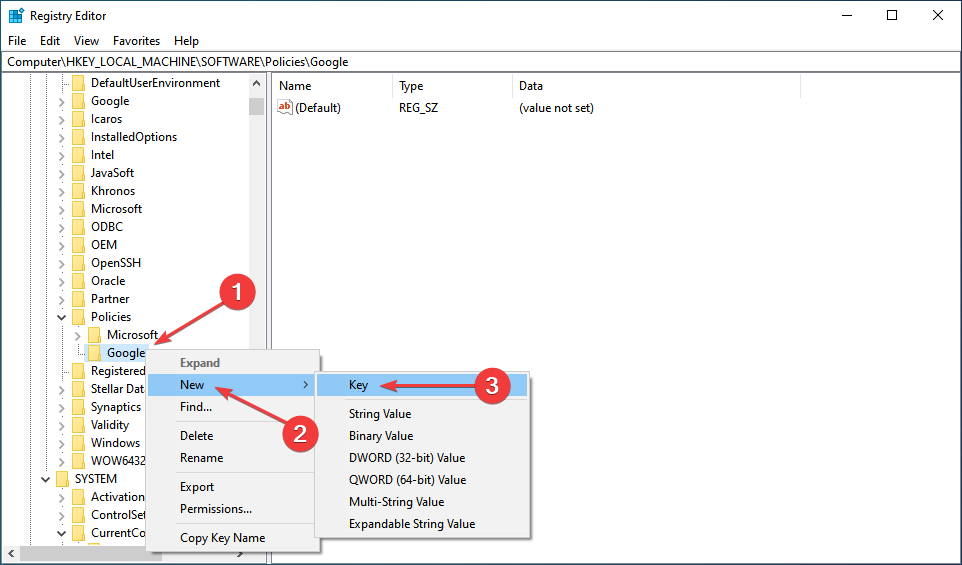
- Høyreklikk deretter på den tomme delen, hold markøren over Ny, å velge DWORD (32-biters) verdi, og navngi den som ChromeCleanupEnabled.
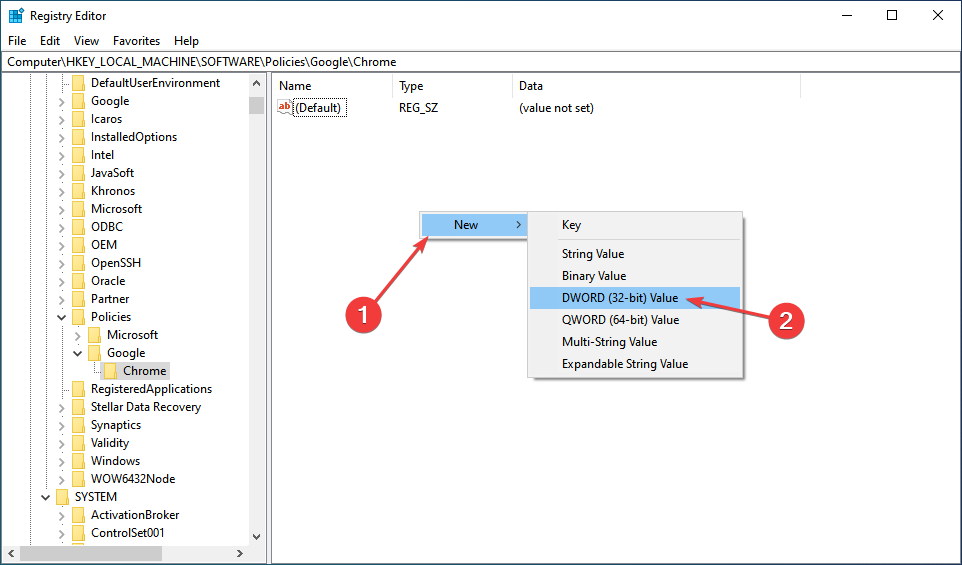
- Høyreklikk på DWORD, og velg Endre.
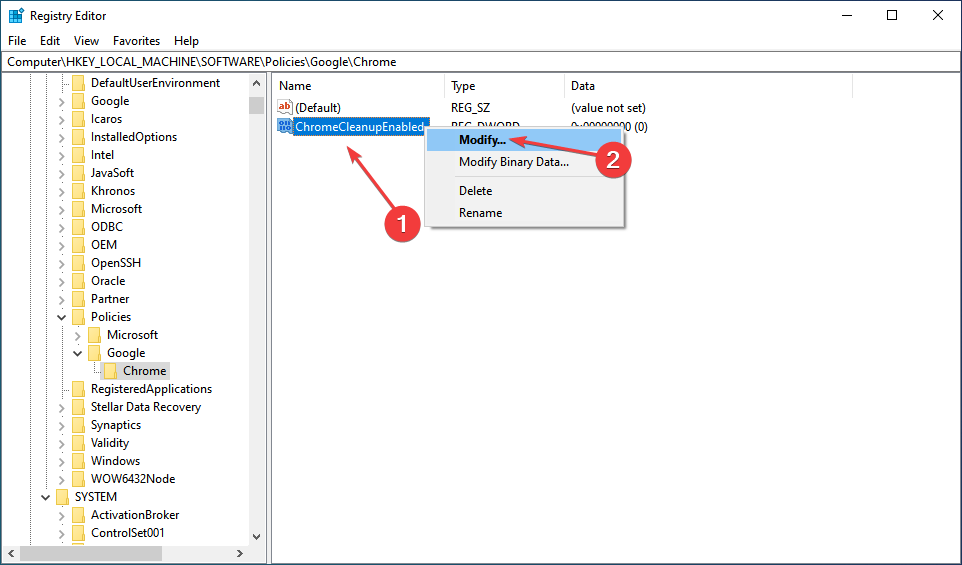
- Til slutt, skriv inn 0 under Verdidata og klikk deretter på OK for å lagre endringene.
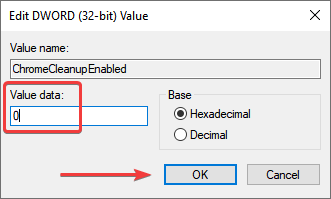
Software Reporter er en funksjon som følger med Chrome. Den samler inn data om skadelig programvare, utvidelser eller prosesser på datamaskinen din og sender dem til Google.
Mange brukere nevnte at det var Software Reporter-verktøyet bak Chromes høye CPU-bruk i Windows. Det er andre måter å deaktivere funksjonen på, men registermetoden er uten tvil den beste, men du må være forsiktig mens du gjør endringene.
Chrome 100 % CPU-bruk på Windows 7
1. Deaktiver maskinvareakselerasjon
- Lansering Chrome, klikk på ellipsen øverst til høyre, og velg Innstillinger.
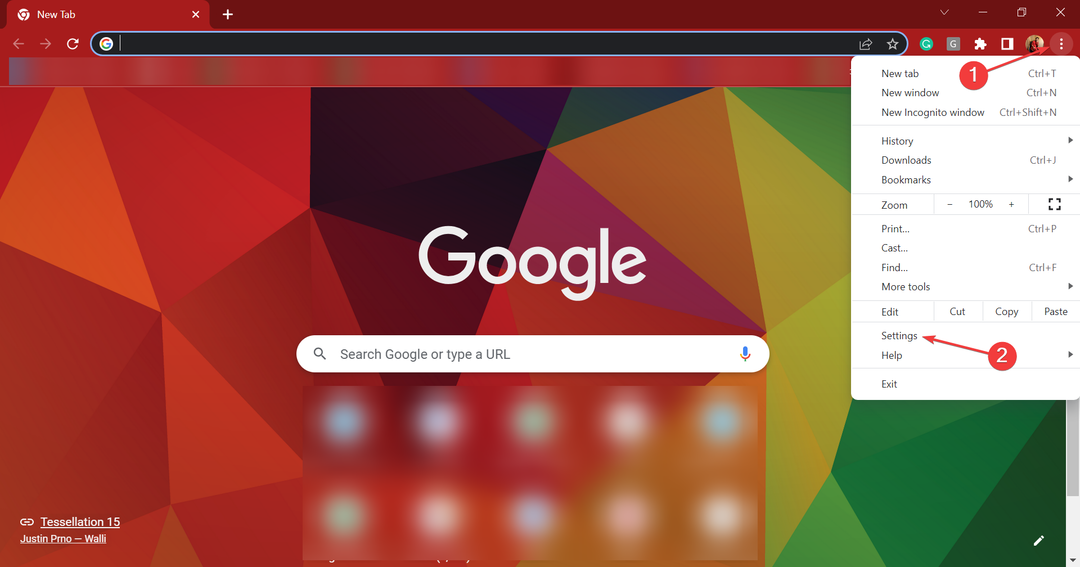
- Å velge System fra fanene til venstre.
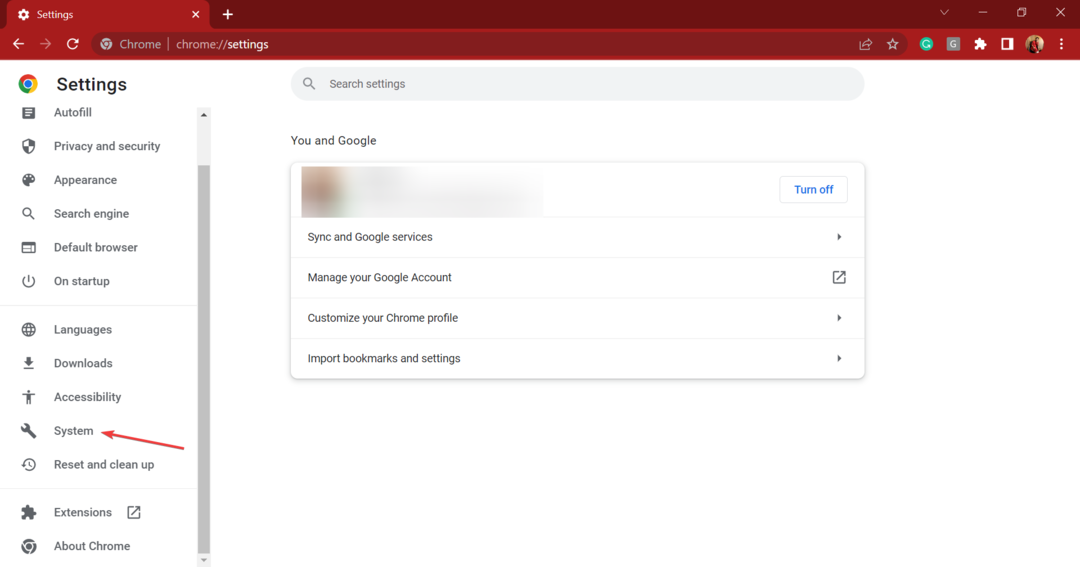
- Deaktiver bryteren for Bruk maskinvareakselerasjon når det er tilgjengelig og klikk deretter på Relansering for at endringene skal tre i kraft.
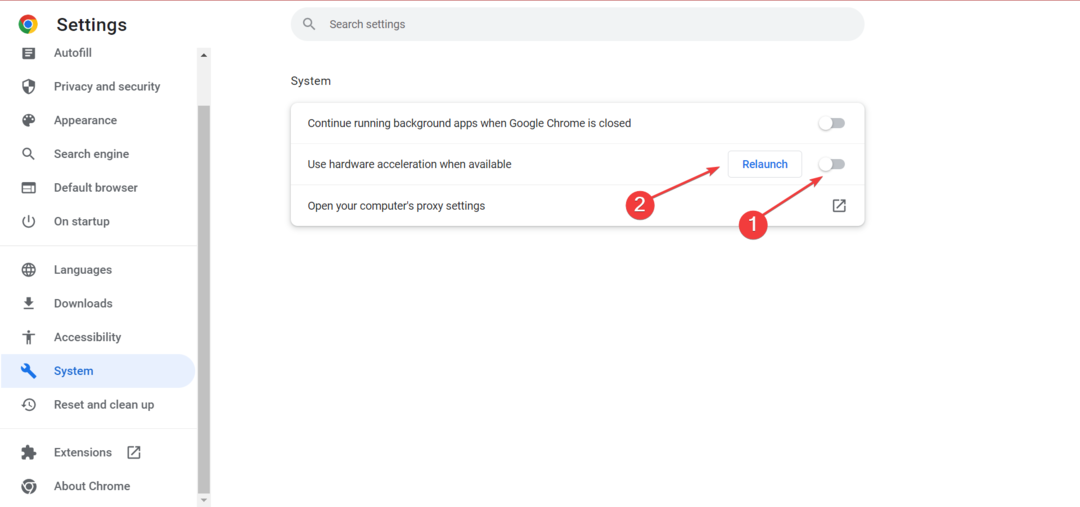
2. Tilbakestill Chrome til standardinnstillingene
- Klikk på ellipsen, og velg Innstillinger.
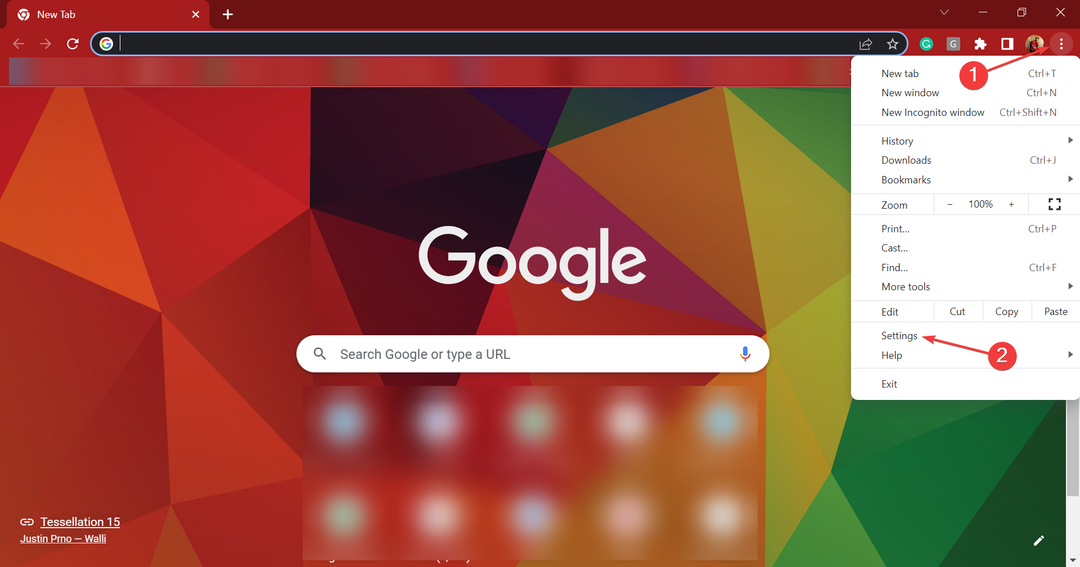
- Velg Tilbakestill og ryd opp fanen fra venstre.
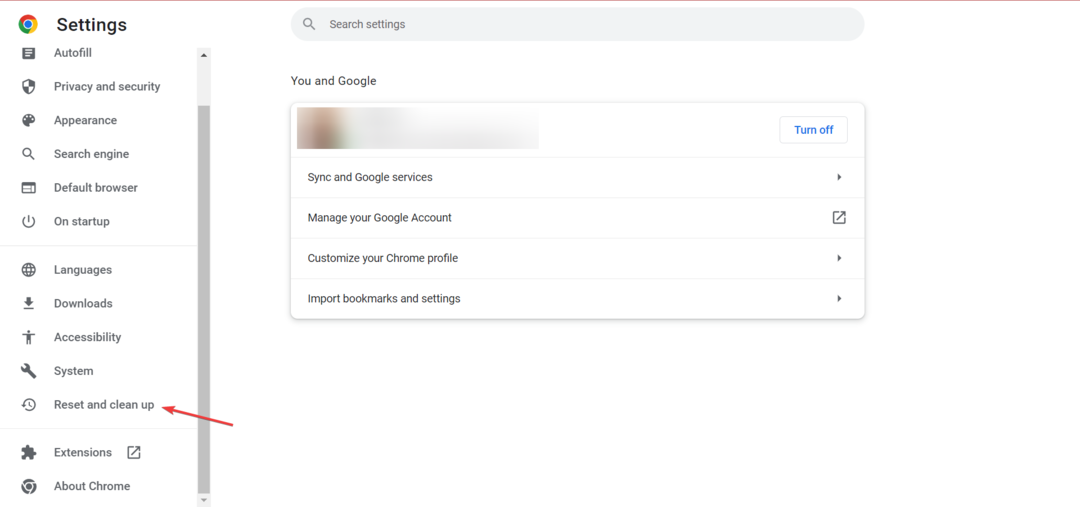
- Klikk på Gjenopprett innstillingene til de opprinnelige standardinnstillingene.
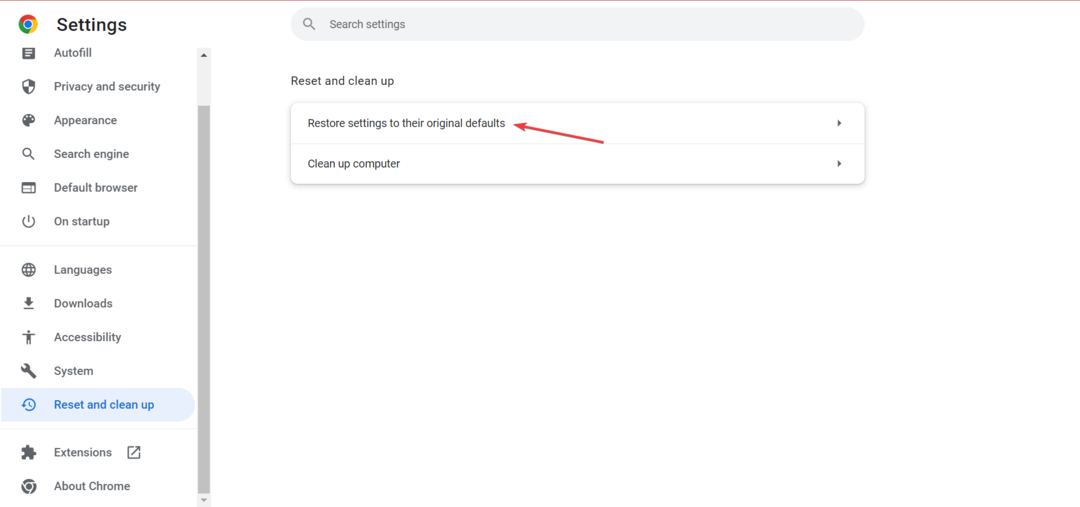
- Til slutt klikker du på Tilbakestill innstillinger knapp.
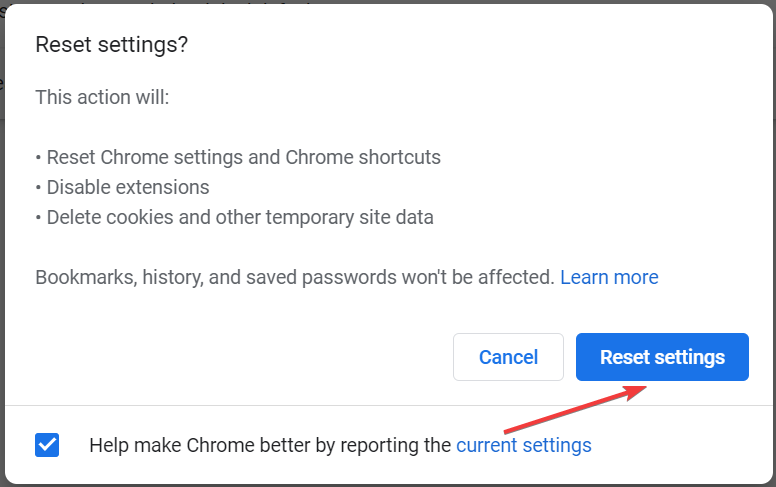
Hvis ingenting annet fungerer i Windows for å fikse høyt Chrome CPU-bruk, kan du alltid tilbakestille nettleseren til standardinnstillingene. Denne metoden har fungert for flertallet av brukerne.
- 7 raske måter å få Chromes stavekontroll til å fungere igjen
- Løs: Problemer med Facebook Black Screen på Chrome [10 løsninger]
- Full reparasjon: Google Chrome svarer ikke/fungerer ikke
- Google Chrome laster ikke ned filer: 3 problemfrie metoder
Chrome høy CPU-bruk på Mac
1. Avslutt prosesser i Task Manager
- Klikk på ellipsen øverst til høyre, velg Flere verktøy fra uttrekksmenyen, og klikk på Oppgavebehandling.
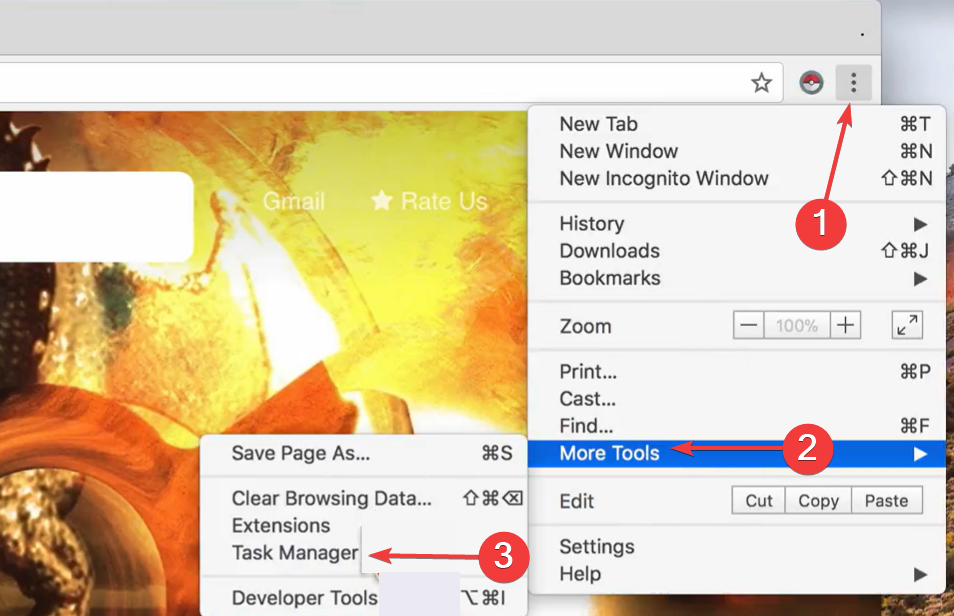
- Finn og velg prosessen som bruker maksimalt ressurser, og klikk på Avslutt prosess.
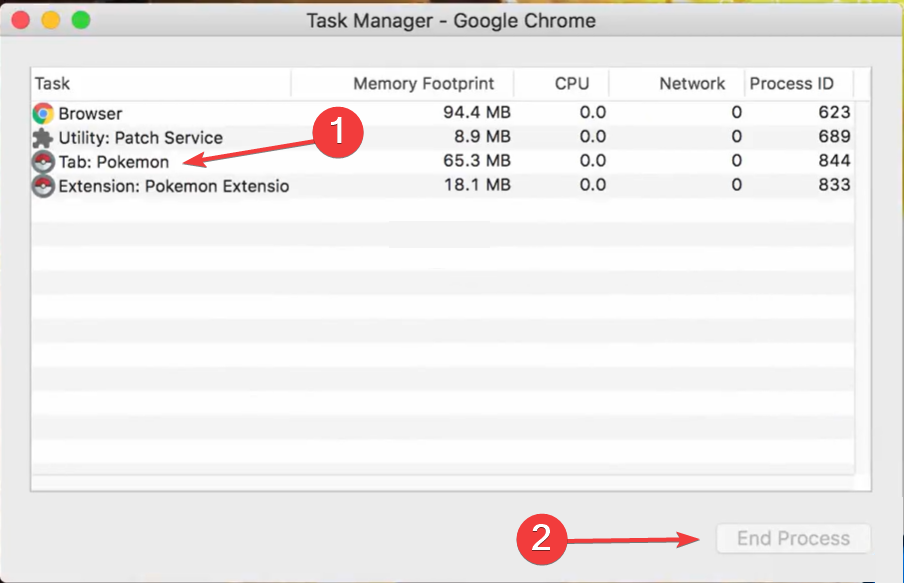
Hvis du ikke får de resultatene du ønsker etter å ha prøvd begge disse løsningene, bruk CCleaner. Det er et hendig verktøy som vil hjelpe deg å justere noen innstillinger for å øke hastigheten på Windows 7 og stoppe høy CPU.
Chrome høy CPU-bruk på Ubuntu
Installer Google Chrome på nytt
Noen ganger oppstår problemer med nettleseren på grunn av problemer som kommer snikende under installasjonen, og den beste måten å komme seg ut av dette på er å installere selve Chrome på nytt.
Etter at du har installert Chrome på nytt, bør problemet med høy CPU-bruk løses, og du vil ikke merke noen etterslep eller problemer med datamaskinen relatert til Google Chrome fra nå av.
Chrome høy CPU-bruk på Linux
Installer en tidligere versjon av Chrome på nytt
- Åpen Terminal, og lim inn følgende kommando for å se alle versjonene av Chrome lagret på datamaskinen. Husk at versjonen som for øyeblikket er installert vil ha tre stjerner foran seg.
sudo apt policy chrome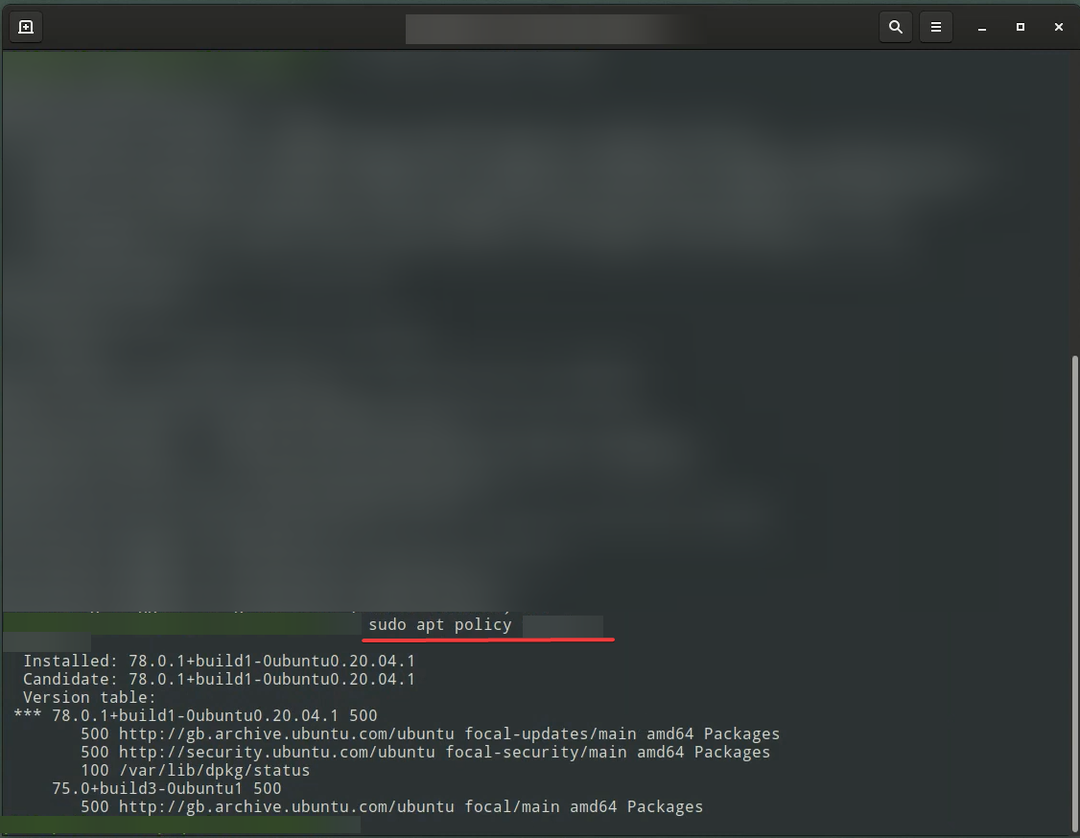
- Noter nå ønsket versjon, og kjør følgende kommando for å installere den. Bare bytt ut Versjon som skal installeres med den du vil gå tilbake til.
sudo apt install chrome=Versjon som skal installeres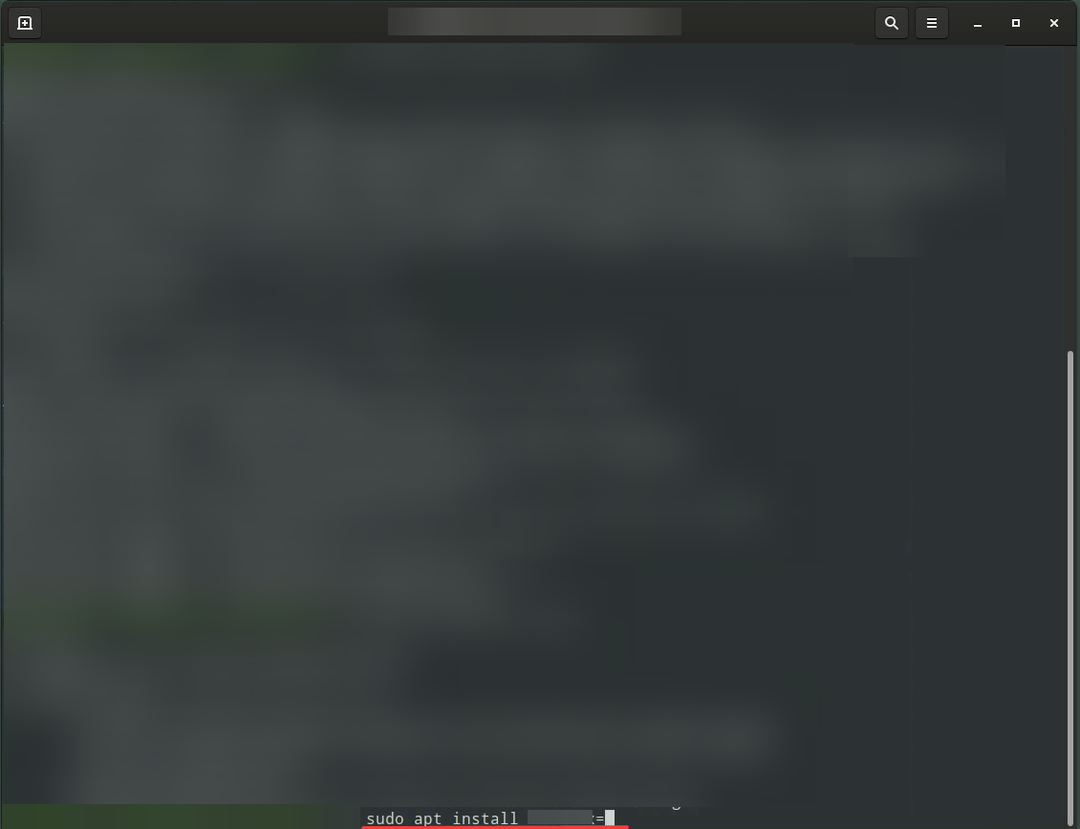
Hvor mye CPU bør Chrome bruke?
Det finnes ikke noe sikkert svar på dette. For noen brukere kan Google Chrome bruke 30 % av CPU-en, mens for andre vil CPU-bruken være det høy, et sted i området 60-80 % eller til og med 100 % hvis det er flere problematiske utvidelser installert.
Så alt avhenger av nettleserinnstillingene og hvordan du har satt den opp. For å holde datamaskinens ytelse upåvirket, prøv å holde CPU-bruken under 60 %, og du bør være i gang.
Det er alt som er til problem med høy CPU-bruk med Chrome på alle operativsystemer, og når du når denne delen av artikkelen, bør problemet være eliminert.
Finn også ut hvordan du fikser høy minnebruk i Chrome.
Fortell oss hvilken løsning som fungerte for deg og dine tanker om Chromes høye ressursforbruk, i kommentarfeltet nedenfor.
 Har du fortsatt problemer?Løs dem med dette verktøyet:
Har du fortsatt problemer?Løs dem med dette verktøyet:
- Last ned dette PC-reparasjonsverktøyet vurdert Great på TrustPilot.com (nedlastingen starter på denne siden).
- Klikk Start søk for å finne Windows-problemer som kan forårsake PC-problemer.
- Klikk Reparer alle for å fikse problemer med patentert teknologi (Eksklusiv rabatt for våre lesere).
Restoro er lastet ned av 0 lesere denne måneden.


